Redhat 5.4的安装
RedHat5.4下 Sybase双机热备

RedHat5.4下配置Sybase双机热备文档控制文档变更记录1相关概念集群中(HA or LB)最重要的是保证数据的完整性,通过仲裁盘及隔离设备来实现。
1.1 集群分类●存储集群(Storage)存储集群是一个共享的文件系统,提供并发访问功能。
RHCS通过GFS提供存储集群。
●高可用性集群(High availability,HA)高可用性集群消除单点故障,提供故障转移,例如:双机热备。
●负载均衡集群(Load balancing,LB)负载均衡集群把请求调度到集群中的多个节点上,例如:Oracle RAC。
●高性能集群(High performance,HP)高性能机群提供并行计算能力,一个计算任务分散到多个节点执行,例如:科学计算以上是4种最基本的集群类型,实际应用中可能是这4种类型的组合,如Oracle RAC 是HA+LB。
1.2 特殊问题●并发有些应用需要并发访问相同数据,如Oracle RAC,这需要由DLM(分布式锁管理)来进行管理,保证数据完整性。
●健忘多个节点配置文件分开存放,修改了其中一个节点配置文件后,因某些原因没有同步到其他节点,造成配置文件不一致。
●脑裂(Split-Brain)脑裂在HA中表现为相互重启、同时写文件,LB中表现为同时拥有控制权,都会破坏数据完整性。
1)集群中有两个以上节点的情况:假设有三个节点,节点A出现问题无法和其他节点通信,这时集群分裂成两个部分。
第一个部分是节点A,第二个部分是节点B和节点C。
两个部分因无法互相通信,都认为对方已经出现故障,自己获得集群的控制权,导致出现灾难性的数据完整性问题。
这时需要一个投票算法根据票数决定哪个部分拥有控制权,失去控制权的节点将被隔离。
在这里,节点B和节点C有两票,节点A有一票,所以由节点B和节点C组成的第二部分获得集群控制权,节点A被隔离。
2)集群中有两个节点的情况:假设集群中有两个节点,这时投票算法便失去作用,需要引入第三个设备- 仲裁设备(Quorum Device)。
RedHat Linux 安装JDK7
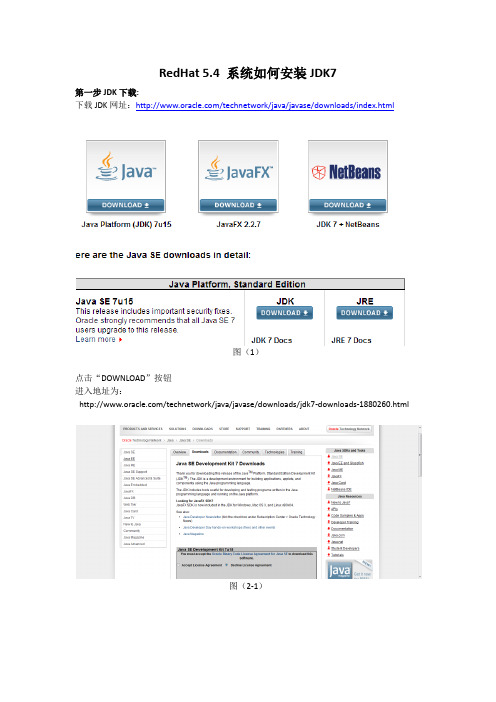
RedHat 5.4 系统如何安装JDK7第一步JDK下载:下载JDK网址:/technetwork/java/javase/downloads/index.html图(1)点击“DOWNLOAD”按钮进入地址为:/technetwork/java/javase/downloads/jdk7-downloads-1880260.html图(2-1)图(2-2)图(2-1)和图(2-2)是在同一个页面上,在图(2-2)中选择“Accept License Agreement”然后点击jdk-7u15-linux-i586.rpm第二步JDK安装JDK 的软装需要SSH(SSH Secure Shell),确保SSH 可以和RedHat系统正确连接和使用。
打开SSH 软件进入usr 文件夹下创建一个java 的文件夹图(3)再图三中我们通过mkdir 的命令创建了一个java的文件夹,下面通过SSH的文件上传功能,把我们下载的jdk-7u15-linux-i586.rpm 这个jdk安装包上传到urs/java 下面图(4)图(4)中是我们吧下载的JDK的rpm包上传然后运行rpm -ivh jdk-7u15-linux-i586.rpm 命令如下图:图(5-1)图(5-2)表示JDK的安装完成。
第三步JDK配置进入/etc文件夹(命令为:#vi /etc/profile),找到文件profile通过SSH下载并打开编辑,在文件的最后按照如下添加:export JAVA_HOME=/usr/java/jdk1.7.0_15export JRE_HOME=/usr/java/jdk1.7.0_15/jreexport PATH=$JAVA_HOME/bin:$JAVA_HOME/jre/bin:$PATHexport CLASSPATH=$CLASSPATH:.:$JAVA_HOME/lib:$JAVA_HOME/jre/lib保存后上传覆盖RedHat的原有文件在SSH的命令窗口输入命令source /etc/profile 此命令无需重新启动Linux系统否则重新启动系统后在命令窗口输入java –version显示如下图:图(6)写一个Hello.java 的测试文件放入根目录下:文件内容如下:class Hello{public static void main(String args[]){System.out.println("---test succss.");}}图(7)至此JDK 的安装完成了!至于ubuntu 中的.gz安装和此的方式基本相同,只是安装的命令不同.gz 的需要用 tar -zxvg jdk-7u5-linux-x64.tar.gz 解压缩文件解压完了后直接配置/etc/profile 文件即可。
RHEL5.4下IPVS安装配置

RHEL 5.4下IPVS安装配置一.安装环境:RHEL 5.4 ipvsadm-1.24.tar.gz二.拓扑图:三.安装过程:1.从官方网站下载ipvsadm:下载地址:/software/kernel-2.6/下载ipvsadm-1.24.tar.gz,因为最新版ipvsadm-1.25这个版本只支持2.6.28以上的内核,RHEL 5.4内核版本达不到要求,所以选择安装前一个版本。
2.创建一个连接文件,其命令为:ln -sv /usr/src/kernels/2.6.18-92.el5PAE-i686 /usr/src/linux注意一定要与当前的运行的内核相一致,因为/usr/src/kernels目录下可能有多个目录。
如果不创建这个连接文件,在编译时会出错,从而不能继续进行安装。
3.解包。
#tar zxvf ipvsadm-1.244.编译并安装。
#cd ipvsadm-1.24#make#make install可执行文件被安装到/sbin/ipvsadm5.检验ipvsadm是否被正确安装(1) 执行ipvsadm,看是否有如下输出。
IP Virtual Server version 1.2.1 (size=4096)Port LocalAddress:Port Scheduler Flags->RomoteAddress:PortForward Weight ActiveConn InActConn(2) 检查当前加载的内核模块,看是否存在ip_vs模块。
[root@hd-4 ipvsadm-1.24]# lsmod | grep ip_vsip_vs 77569 0注1:只有执行ipvsadm以后,才会在内核加载ip_vs模块。
注2:不能以查进程的方式判断ipvs是否运行。
注3:如果下载最新的ipvsadm-1.25.tar.gz这个版本,在创建连接文件/usr/src/linux后,执行编译时,可能需要修改/boot/grub/grub.conf启动内核名称。
Linux操作系统安装之RedHat的安装超详细教程
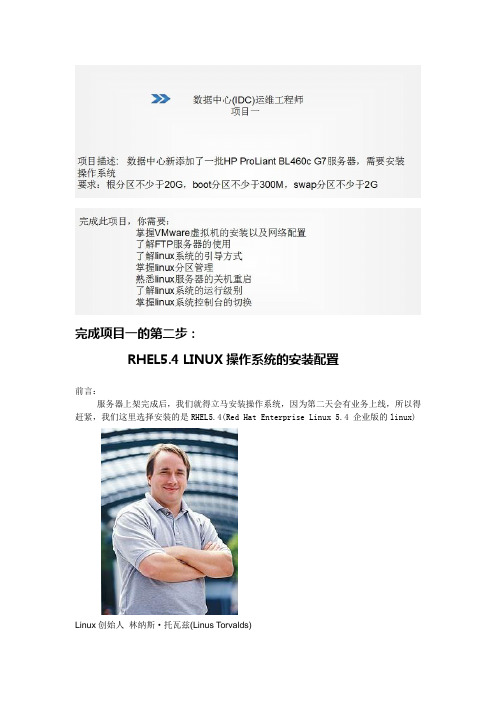
完成项目一的第二步:RHEL5.4 LINUX操作系统的安装配置前言:服务器上架完成后,我们就得立马安装操作系统,因为第二天会有业务上线,所以得赶紧,我们这里选择安装的是RHEL5.4(Red Hat Enterprise Linux 5.4 企业版的linux)Linux创始人林纳斯·托瓦兹(Linus Torvalds)Linux诞生于1991 年的10 月5 日(这是第一次正式向外公布的时间)1996年,T orvalds为Linux选定了企鹅作为它的吉祥物Ok,了解完基本的信息情况后,我们继续完成剩下的项目首先下载系统的ISO镜像文件,地址是:地址一:/d/SZUHVPABZBJR地址二:/uingei/rhel-server-5.4-i386-dvd.iso(湘南学院的同学可以找群内的童罗同学拷贝镜像)下载之后放在特定的目录夹下面,如下准备就绪后,我们开始安装操作系统:接着上一步,如下图点击”Edit virtual machine setting”设置我们虚拟机的系统安装源,也就是我们下载的rhel-server-i386-dvd文件。
点击”CD/DVD(IDE)”,右边选择”Use ISO image file:”,点击”Browse”按钮选择需要的操作系统镜像设置完成,点击ok结束现在回到主页面,点击上面有三个地方需要注意:第一个红圈表示直接回车安装linux,默认是以图形界面来安装第二个红圈表示,在下面boot:的位置输入linux text 将进入字符界面安装第三个红圈表示,需要输入引导的选项(直接回车或是输入linuxtext)我们这里直接回车就可以了下图表示要对我们的ISO文件进行完整性检测,这个很费时间,所以我们跳过”skip”,在这里我们可以使用上下左右键移动光标,然后回车选择,也可以使用tab键跳动光标,空格或回车确认现在我们点击”Next”选择简体中文,然后下一步”Next”现在选择我们的键盘类型,默认都是美国英语式,然后下一步(因为上面我们选择了简体中文,所以这里的界面就是中文显示了)下面是要输入安装号码,也就是我们常说的激活码,windows也存在这一点,跳过也能安装让我们去访问redhat的官网,依然跳过,然后,下一步。
RedHat5安装过程(经典)

RedHat5安装过程(经典)Red Hat 5 安装过程S1、建立新的虚拟机,需要注意的是开始时应选择custom(定制)安装,并要选择linux和Red Hat Enterprise 5,指定安装目录,其他步骤都是默认选项。
之后,在VM->settings 中选择CD-ROM点击“Use ISO image”,然后找到要安装的ISO文件再点击“OK”,这样就完成了基本设置。
S2、点击开始按钮(绿色的箭头),进入安装界面,点击“enter“(回车),点击“skip”(略过),点击“next”(下一步),选择语言简体中文,选择键盘美国英语式,安装号码跳过,硬盘分区默认设置,点击“下一步”,设置主机默认设置,点击“下一步”,时区选择中国重庆,点击“下一步”,root密码输入123456,再次确认后,点击“下一步”,额外功能两项都选,即:软件开发和网路服务器,并选择“现在就定制”,点击“下一步”,开发包选择(1)、桌面环境默认选项,不做更改;(2)、程序开发默认选项,不做更改;(3)、开发增加“老的软件开发”选项,只有JAVA,KDE,RUBY三项不选;(4)、服务器增加选择“FTP服务器”,“Windows文件服务器”,“服务器配置工具”,“网路服务器”,“老的网路服务器”(可选软件包中,增加telnet和tftp选项)五项;(5)、基本系统增加选择“系统工具”,“老的软件支持”;(6)、语言支持默认选项,不做更改。
然后,点击“下一步”,等待大约一分钟之后,再次点击“下一步”。
此时,开始正式进入安装过程,大概会花费30分钟左右。
最后点击“重新引导”,linux开始重新启动,这样就完成了linux的安装。
S3、在linux完成重新启动之后,进入了基本设置界面,信任的服务选项中,全部选定,然后选择防火墙禁用,其他选项保持默认状态,然后完成日期、时间设置,暂时不开启软件更新服务,然后,创建新用户:test,密码:123456。
首次启动Red Hat Enterprise Linux 5.4的设置
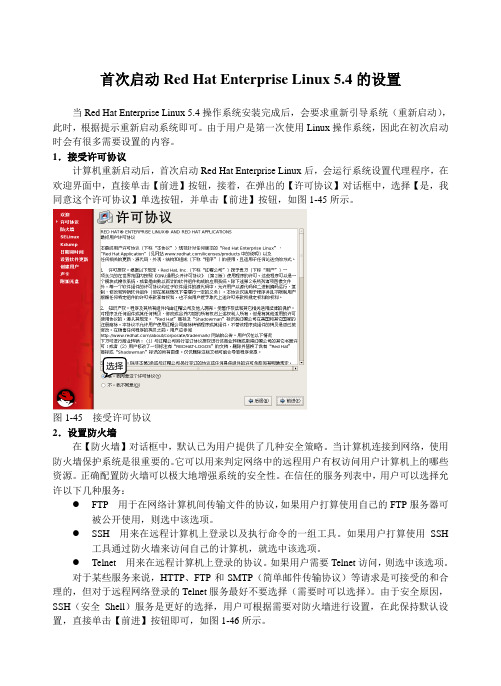
首次启动Red Hat Enterprise Linux 5.4的设置当Red Hat Enterprise Linux 5.4操作系统安装完成后,会要求重新引导系统(重新启动),此时,根据提示重新启动系统即可。
由于用户是第一次使用Linux操作系统,因此在初次启动时会有很多需要设置的内容。
1.接受许可协议计算机重新启动后,首次启动Red Hat Enterprise Linux后,会运行系统设置代理程序,在欢迎界面中,直接单击【前进】按钮,接着,在弹出的【许可协议】对话框中,选择【是,我同意这个许可协议】单选按钮,并单击【前进】按钮,如图1-45所示。
选择图1-45 接受许可协议2.设置防火墙在【防火墙】对话框中,默认已为用户提供了几种安全策略。
当计算机连接到网络,使用防火墙保护系统是很重要的。
它可以用来判定网络中的远程用户有权访问用户计算机上的哪些资源。
正确配置防火墙可以极大地增强系统的安全性。
在信任的服务列表中,用户可以选择允许以下几种服务:●FTP 用于在网络计算机间传输文件的协议,如果用户打算使用自己的FTP服务器可被公开使用,则选中该选项。
●SSH 用来在远程计算机上登录以及执行命令的一组工具。
如果用户打算使用SSH工具通过防火墙来访问自己的计算机,就选中该选项。
●Telnet 用来在远程计算机上登录的协议。
如果用户需要Telnet访问,则选中该选项。
对于某些服务来说,HTTP、FTP和SMTP(简单邮件传输协议)等请求是可接受的和合理的,但对于远程网络登录的Telnet服务最好不要选择(需要时可以选择)。
由于安全原因,SSH(安全Shell)服务是更好的选择,用户可根据需要对防火墙进行设置,在此保持默认设置,直接单击【前进】按钮即可,如图1-46所示。
选择图1-46 设置防火墙3.设置SELinuxSELinux是Security Enhanced Linux的简称,是一个扩展强制访问控制安全模块。
red hat Linux硬盘安装方法

Redhat linux 硬盘安装方法介绍要从硬盘安装Linux,这里你要保证存放Linux镜像文件的盘为FAT32格式,因为无论Linux还是DOS,都不能识别NTFS。
另外你还要为Linux系统空出一部分空间出来,如果硬盘空间已经被XP占据,你需要删除一个盘(鼠标右击我的电脑---管理--磁盘管理--选中你要删除的分区:比如说F,然后点击右键,删除卷-OK )。
空间大小应在10G以上。
2.下载Grub for DOS工具,这是在开机时引导进入Linux安装过程用的。
将下载好的Grub for DOS解压缩到C盘根目录下。
这里的意思是将你所解压的Grub for DOS里的所有文件拷到C 盘根目录下,而不是将解压后的文件夹拷到C盘根目录下。
3.下载LINUX的ISO镜像文件.4.修改WINXP系统的boot.ini文件。
在C盘根目录打开文件boot.ini(这是一个系统隐藏文件,需要修改文件夹得属性,把受保护的系统文件前面的对勾去掉以及下面的显示所有文件,然后到C盘下面就可以找到这个文件了)在该文件的最后一行,添加C:\grldr=Grub,保存,退出。
5.将Linux的镜像ISO解压或者用虚拟光驱打开,将isolinux 目录中的vmlinuz和initrd.img两个文件拷到C盘(你当前系统的安装盘)里,具体是NTFS还是FAT32,无所谓。
6.C盘找到menu.lst文件,用记事本打开,在末尾添加以下三行:title Install-Linux5.4/*这是个菜单标识,显示Install-Linux5.4(随便写什么都可以,这里是为了方便识别kernel (hd0,0)/vmlinuz (文件vmlinuz所在地址为(hd0,0))initrd (hd0,0)/initrd.img(文件initrd.img所在地址为(hd0,0))7.这时重启系统你就会发现启动时多了个系统选项选择单,一个是Microsoft Windows XP,另一个是Grub,这里选择Grub。
获取Red Hat Enterprise Linux 5.4
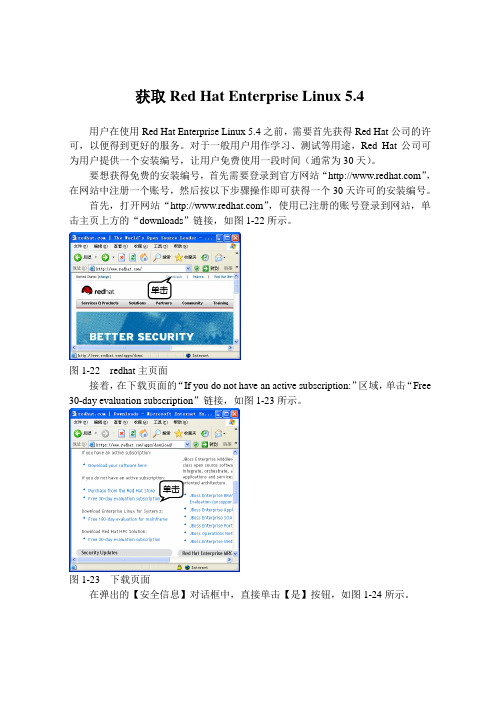
获取Red Hat Enterprise Linux 5.4
用户在使用Red Hat Enterprise Linux 5.4之前,需要首先获得Red Hat公司的许可,以便得到更好的服务。
对于一般用户用作学习、测试等用途,Red Hat公司可为用户提供一个安装编号,让用户免费使用一段时间(通常为30天)。
要想获得免费的安装编号,首先需要登录到官方网站“”,在网站中注册一个账号,然后按以下步骤操作即可获得一个30天许可的安装编号。
首先,打开网站“”,使用已注册的账号登录到网站,单击主页上方的“downloads”链接,如图1-22所示。
单击
图1-22 redhat主页面
接着,在下载页面的“If you do not have an active subscription:”区域,单击“Free 30-day evaluation subscription”链接,如图1-23所示。
单击
图1-23 下载页面
在弹出的【安全信息】对话框中,直接单击【是】按钮,如图1-24所示。
图1-24 安全信息对话框
接着,在打开的“Curious about Linux”页面中,单击“Download 30-day evaluation”链接,如图1-25所示。
单击
图1-25 单击下载链接
在弹出的表单中填写好用户的一些个人信息并提交,将显示如图1-26所示的网
页,提示将给用户发送一份邮件,通过该邮件即可下载30天试用版本。
redhat 5 yum源安装

[base]
name=Server Local Sources
baseurl=file:///mnt/Server
enable=1
gpcheck=1
gpgkey=file:///mnt/RPM-GPG-KEY-redhat-release
[VT]
name=VT Local Sources
enable=1
gpcheck=1
gpgkey=file:////mntRPM-GPG-KEY-redhat-release
[CS]
name=ClusterStorage Local Sources
baseurl=file:///mnt/ClusterStorage
enable=1
gpcheck=1
Hale Waihona Puke Starting daemons... done
Starting fencing... /usr/sbin/cman_tool: Cannot open connection to cman, is it running ?
failed
vi /usr/lib/python2.4/site-packages/yum/yumRepo.py
er_agent = default_er_agent
remote ="/mnt/Server" + '/' + relative
然后挂载5.4的dvd安装盘: mount /dev/cdrom /media/rhel
2.确保系统中已经安装了如下软件包(您的版本号可能有所不同),如果缺少,请自行安装(这些包在安装红帽子的时候基本都默认安装了。)
HPC安装指南
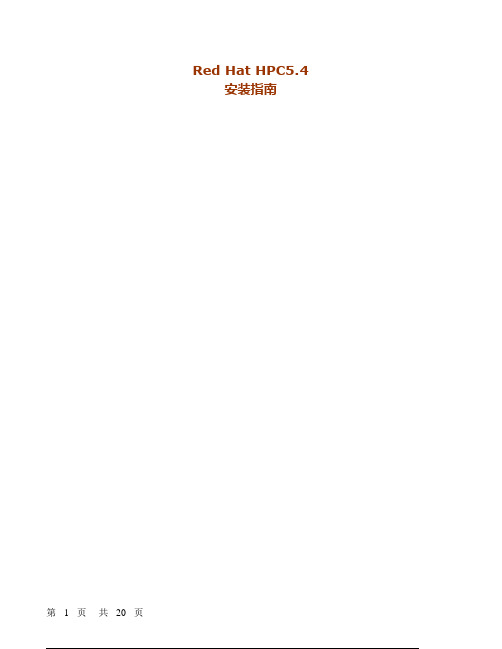
Red Hat HPC5.4安装指南一、安装准备Red Hat HPC需要一台主机来做为安装节点(install node)。
集群中的其他节点将会通过安装节点来安装。
在安装Red Hat HPC之前,需要先安装Red Hat Enterprise Linux 5.4,其他要求如下:• 根分区至少40G以上空余空间• 关闭SELinux• 一块或以上的网卡,使用静态IP,并和其他需要安装的节点在同一网络中• Red Hat Enterprise Linux Version 5.4 的安装介质.• 通过yum安装来安装HPC,因此需要先配置yum安装源(OS安装源、HPC安装源)二、安装过程通过yum安装来安装HPC,因此需要先配置yum安装源(OS安装源、HPC安装源)2.1配置yum源这里设定将RedHat的操作系统安装盘放在/var/rhel目录下,hpc的安装文件放在/var/hpc目录下#mkdir /var/rhel /var/hpc将Redhat的安装光盘拷贝到/var/rhel目录中# mount /dev/cdrom /mnt# cp -ap /mnt/* /var/rhel# eject将HPC的光盘拷贝到/var/hpc目录下# mount /dev/cdrom /mnt# cp -ap /mnt/* /var/hpc# eject在/etc/yum.repo.d目录下新建2个文件,名字分别为server.repo、hpc.repo,内容如下:server.repo[Server]name=rhel5.4baseurl=file:///var/rhel/Serverhpc.repo[hpc]name=HPCbaseurl=file:///var/hpc5.4导入redhat的rpm软件包的gpg签名# rpm --import /etc/pki/rpm-gpg/RPM-GPG-KEY-redhat-release2.2 HPC基本安装以root用户登入系统并安装Red Hat HPC软件包:# yum install pcm mod_sslpcm RPM安装完成之后,将pcm的环境变量导入到当前环境中:# source /etc/profile.d/kusuenv.sh运行安装配置脚本# /opt/kusu/sbin/pcm-setup以下是安装的输出内容,省略了部分内容。
RedHat5.4+Oracle+11g+R2+RAC+安装配置详细过程

5.4 #vi /etc/sysconfig/ntpd
增加一个-x参数 # Drop root to id 'ntp:ntp' by default. OPTIONS="-x -u ntp:ntp -p /var/run/ntpd.pid" # Set to 'yes' to sync hw clock after successful ntpdate SYNC_HWCLOCK=no # Additional options for ntpdate NTPDATE_OPTIONS="" 改完后,重起ntp服务 # service ntpd restart
注:rac1和rac2的中的用户名(oracle grid)、所属组(oinstall)、密 码、ID必须一致。
4、 创建目录
#mkdir /u01/app/ #chown -R grid:oinstall /u01/app/
#chmod -R 775 /u01/app/ #mkdir -p /u01/app/oraInventory #chown -R grid:oinstall /u01/app/oraInventory #chmod -R 775 /u01/app/oraInventory #mkdir -p /u01/app/grid #mkdir -p /u01/app/oracle #chown -R grid:oinstall /u01/app/grid
65000
执行sysctl –p,使立即生效。
注:/dev/shm 共享内存不足的处理 解决方法: 例如:为了将/dev/shm的大小增加到1GB,修改/etc/fstab的这行:默 认的: none /dev/shm tmpfs defaults 0 0 改成: none /dev/shm tmpfs defaults,size=1024m 0 0 size参数也可以用G作单位:size=1G。 重新mount /dev/shm使之生效: # mount -o remount /dev/shm 或者: # umount /dev/shm # mount -a 马上可以用"df -h"命令检查变化。
Redhat5.4下两台服务器FC直连磁盘阵列搭建GFS集群文件系统 配置和步骤

LV Status available
# open 0
LV Size 93.13 GB
Current LE 23841
[root@yun-1-5 ~]# lvdisplay
--- Logical volume ---
LV Name /dev/vgcdr/cdrdata
VG Name vgcdr
LV UUID 1jaxce-yti5-Rtwt-Y211-2R3r-7Og2-NK1E3p
<clusternode name="yun-1-5" nodeid="2" votes="2">
<fence>
<method name="1">
<device name="manual_fence" nodename="yun-1-3"/>
[root@yun-1-5 yum.repos.d]# cat media.repo
[base]
name=Server
baseurl=ftp://192.168.1.247/pub/Server
gpgcheck=0
[VT]
name=VT
baseurl=ftp://192.168.1.247/pub/VT
It appears to contain a gfs2 filesystem.
Are you sure you want to proceed? [y/n] y
Device: /dev/vgcdr/cdrdata
图形界面安装rhel5.4
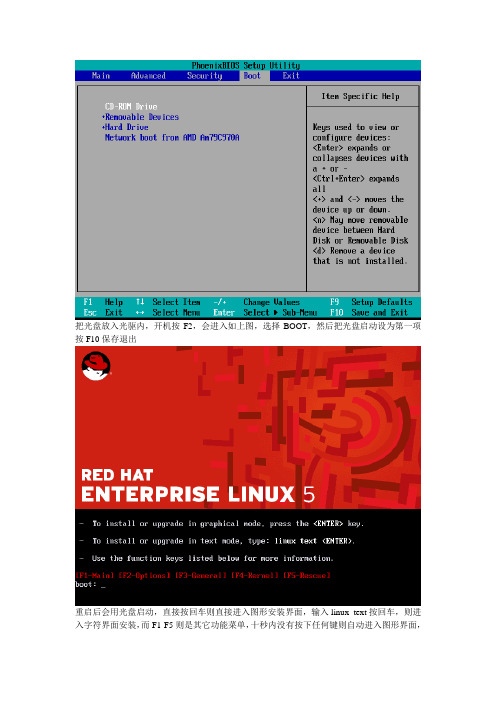
把光盘放入光驱内,开机按F2,会进入如上图,选择BOOT,然后把光盘启动设为第一项按F10保存退出重启后会用光盘启动,直接按回车则直接进入图形安装界面,输入linux text按回车,则进入字符界面安装,而F1-F5则是其它功能菜单,十秒内没有按下任何键则自动进入图形界面,F1-Mainl:返回主界面F2-Options:显示安装选项F3-General:常规帮助界面F4-Kernel:内核参数帮助界面F5-Rescue:救援模式按下F2进入到“Installer Boot Options”界面下,会提示一些启动选项,所提示的启动选项按F3进入到General Boot Help界面下,会提示使用resolution=<with>x<with>命令来强制指定分辨率按F4进入Kernel Parameter Help界面,会提示可以使用linux mem=256M noprobe,即是将内存设为256M,并且不对硬件进行检测。
按F5进入Rescue Mode Help界面,会提示可以使用linux rescue进入求援模式按F1回到主菜单,按回车键,直接进入图行界面安装系统开始加载并检测这里可以选择是否对光盘的完整性进行检测。
如果检测,选择OK,如果不检测,选择SKIP。
我们可以用方向键左和右进行选择,也可以用table键进行选择,默认是检测的,这里我们选择skip,不检测,按回车键继续这里点击next继续,会进入到“安装语言选择”界面English(English),我们选择Chinese (Simplified) (简体中文),单击”Next”继续是“美国英语式”,选择使用键盘方案后,单击“下一步”继续如果有号码就输入,没有就直接跳过选择是,进行格式化选择分区方案,在上图红圈处的小三角形可以下拉下拉后,我们选择建立自定义分区结构点击下一步如上图,红圈处已经默认选择了/dev/sda硬盘,点击新建以是否强制分为主分区,点击确定保存如上图,刚建立的主分区已经显示出来了sda1,空闲空间为10472MB建立/boot引导分区。
redhat安装教程

redhat安装教程以下是 Red Hat 安装教程:1. 首先,将 Red Hat 安装光盘或 USB 驱动器插入计算机。
启动计算机时,确保从该光盘或 USB 启动。
2. 一旦计算机从 Red Hat 安装媒介启动,您将进入安装程序的初始画面。
按下 Enter 键,开始安装过程。
3. 在接下来的画面中,选择适合您的语言和键盘布局。
使用上下箭头键选择相应的选项,然后按 Enter 键继续。
4. 在下一个画面中,您可能会看到某些安装选项。
按照您的特定需求选择适当的选项。
5. 在硬盘分区的阶段,确保选择适当的分区方案。
您可以选择手动分区或使用自动分区工具。
6. 在安装源的设置中,选择从哪个位置获取软件包。
您可以选择使用光盘、网络或其他介质。
7. 在网络配置中,设置您的网络连接。
输入正确的 IP 地址、网关和 DNS 服务器。
8. 在安全设置中,创建您的root 用户密码以及其他用户账户。
确保密码强度足够。
9. 在软件包选择中,选择您想要安装的软件包。
选择您的服务器类型和特定需求,然后继续。
10. 完成上述步骤后,确认设置并开始安装过程。
等待一段时间,直到安装完成。
11. 安装完成后,您将收到一条消息,提示您重新启动计算机。
按照提示重新启动计算机。
12. 在重新启动后,您将看到 Red Hat 的登录画面。
输入您的用户名和密码,然后按下 Enter 键登录。
恭喜!您已成功完成 Red Hat 的安装。
请注意,以上文本中没有使用标题,确保避免了重复的标题文字。
Linux操作系统安装之RedHat的安装超详细教程
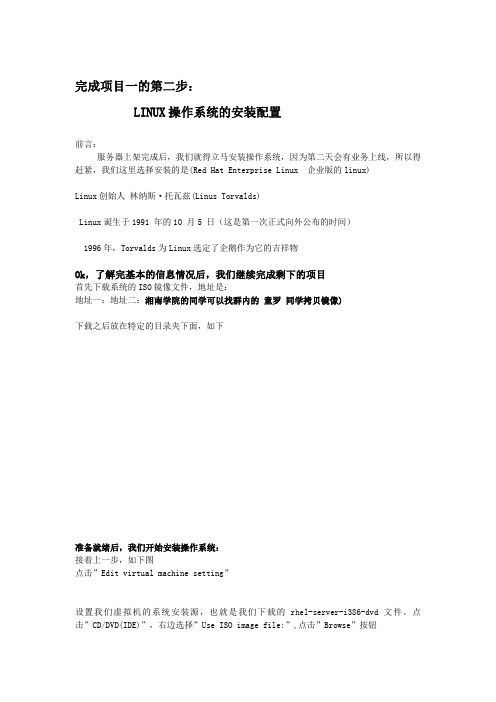
完成项目一的第二步:LINUX操作系统的安装配置前言:服务器上架完成后,我们就得立马安装操作系统,因为第二天会有业务上线,所以得赶紧,我们这里选择安装的是(Red Hat Enterprise Linux 企业版的linux)Linux创始人林纳斯·托瓦兹(Linus Torvalds)Linux诞生于1991 年的10 月5 日(这是第一次正式向外公布的时间)1996年,Torvalds为Linux选定了企鹅作为它的吉祥物Ok,了解完基本的信息情况后,我们继续完成剩下的项目首先下载系统的ISO镜像文件,地址是:地址一:地址二:湘南学院的同学可以找群内的童罗同学拷贝镜像)下载之后放在特定的目录夹下面,如下准备就绪后,我们开始安装操作系统:接着上一步,如下图点击”Edit virtual machine setting”设置我们虚拟机的系统安装源,也就是我们下载的rhel-server-i386-dvd文件。
点击”CD/DVD(IDE)”,右边选择”Use ISO image file:”,点击”Browse”按钮选择需要的操作系统镜像设置完成,点击ok结束现在回到主页面,点击上面有三个地方需要注意:第一个红圈表示直接回车安装linux,默认是以图形界面来安装第二个红圈表示,在下面boot:的位置输入 linux text 将进入字符界面安装第三个红圈表示,需要输入引导的选项(直接回车或是输入linuxtext)我们这里直接回车就可以了下图表示要对我们的ISO文件进行完整性检测,这个很费时间,所以我们跳过”skip”,在这里我们可以使用上下左右键移动光标,然后回车选择,也可以使用tab键跳动光标,空格或回车确认现在我们点击”Next”选择简体中文,然后下一步”Next”现在选择我们的键盘类型,默认都是美国英语式,然后下一步(因为上面我们选择了简体中文,所以这里的界面就是中文显示了)下面是要输入安装号码,也就是我们常说的激活码,windows也存在这一点,跳过也能安装让我们去访问redhat的官网,依然跳过,然后,下一步。
Redhat 5.4 Oracle 10g RAC 安装文档
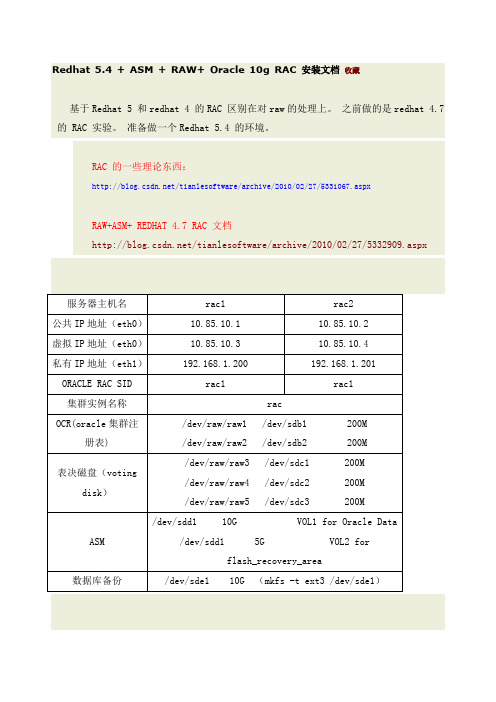
实验平台:Oracle 10gR2 RAC + RHEL 5.4 +VMServer 2.0安装步骤:1.安装前准备及OS安装配置2.安装Oracle 10gR2 clusterware3.安装Oracle 10gR2 database4.配置netca5.创建ASM 实例6.配置dbca创建数据库7.检查RAC状态一.安装前准备及OS安装配置Host OS 准备1. 从Oracle OTN下载 oracle 10gR2 for x86 linux,下2个zip, 一个是clusterware zip,一个是database zip, comp CD 可选.2. 准备的RHEL 5.4 (x86)3. 查看Redhat 5.4 内核版本:[root@redhat5 ~]# uname -aLinux redhat5 2.6.18-164.el5xen #1 SMP Tue Aug 18 16:06:30 EDT 2009 i686 i686 i386 GNU/Linux4. 从Oracle OTN下载 ASM, ASMLib, ASMLib support ,这些都是针对你的kernel的,不要下错/technology/tech/linux/asmlib/index.html该页面有下载地址,注意选择CPU 类型。
里面有asmlib 和 support。
在同一个页面。
5. VMServer 2.0虚拟机 Workstation,GSX Server 和ESX之间的区别/tianlesoftware/archive/2010/02/22/5316767.aspxVmware SERVER 简介/tianlesoftware/archive/2010/05/26/5623642.aspx一.OS安装1. 在vmware server中创建redhat 5 虚拟机,取名rac1. 内存800M, 硬盘15GB。
容错服务器FT4500 Linux 安装手册
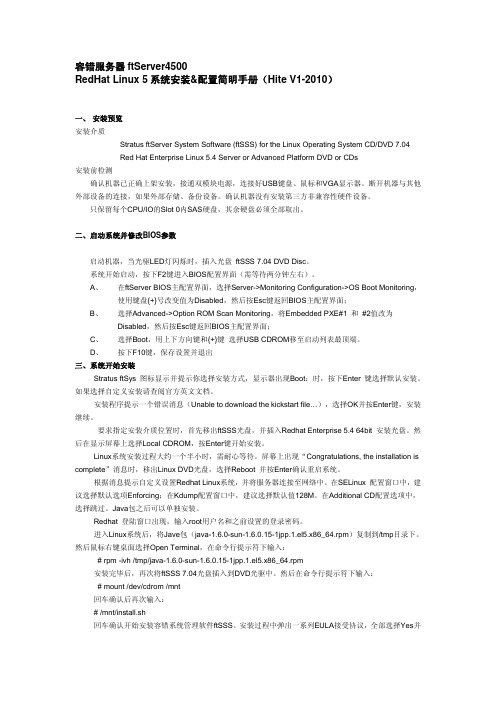
容错服务器ftServer4500RedHat Linux 5系统安装&配置简明手册(Hite V1-2010)一、 安装预览安装介质Stratus ftServer System Software (ftSSS) for the Linux Operating System CD/DVD 7.04Red Hat Enterprise Linux 5.4 Server or Advanced Platform DVD or CDs安装前检测确认机器已正确上架安装,接通双模块电源,连接好USB键盘、鼠标和VGA显示器。
断开机器与其他外部设备的连接,如果外部存储、备份设备。
确认机器没有安装第三方非兼容性硬件设备。
只保留每个CPU/IO的Slot 0内SAS硬盘,其余硬盘必须全部取出。
二、启动系统并修改BIOS参数启动机器,当光驱LED灯闪烁时,插入光盘ftSSS 7.04 DVD Disc。
系统开始启动,按下F2键进入BIOS配置界面(需等待两分钟左右)。
A、在ftServer BIOS主配置界面,选择Server->Monitoring Configuration->OS Boot Monitoring,使用键盘{+}号改变值为Disabled,然后按Esc键返回BIOS主配置界面;B、选择Advanced->Option ROM Scan Monitoring,将Embedded PXE#1 和 #2值改为Disabled,然后按Esc键返回BIOS主配置界面;C、选择Boot,用上下方向键和{+}键选择USB CDROM移至启动列表最顶端。
D、按下F10键,保存设置并退出三、系统开始安装Stratus ftSys 图标显示并提示你选择安装方式,显示器出现Boot:时,按下Enter 键选择默认安装。
如果选择自定义安装请查阅官方英文文档。
安装程序提示一个错误消息(Unable to download the kickstart file…),选择OK并按Enter键,安装继续。
轻松解决Linux安装Eclipse方法(redhat5.4)

(4)在shell中,进入到eclipse 目录,cd /opt/eclipse
设置文件eclipse执行权:chown -R root:你的用户名 eclipse
(5)创建桌面连接
sudo gedit /usr/share/applications/eclipse.desktop
加入下面内容
[Desktop Entry] Encoding=UTF-8 Name=Eclipse Comment=Eclipse SDK Exec=/opt/eclipse/eclipse Icon=/opt/eclipse/icon.xpories=Application;Development;
(正在设定 sun-java6-jre 不动了……
怎么办?\"确定\"选项明明就在,但是狂按回车没反应……
网上一查,按tab键,\"确定\"变红,再按回车,ok了)
接下来的工作是,配置JRE环境:
在shell执行:
sudo update-alternatives --config java
(1)Help->Install new software
->Available Software
input the website: \"/releases/galileo\"
choose \"WEB,XML,Java EE Development\"
这时就会在最左上角的应用程序菜单加多一个\"编程\"-->\"eclipse\"的菜单,点击即可起动eclipse.
Datastage_V8.1.0_for_Rhel5.4_64bit安装文档

Information Server 8.1.0安装文档目录Information Server 8.1.0安装文档 (1)备注说明: (1)安装前系统要求: (3)1)WAS安装包需求: (3)2)Infomation Server安装包需求: (3)3)Linux 内核参数最低需求 (4)4)HP-UX 内核参数最底要求 (5)5)产品和必须安装这些产品的层。
(5)安装步骤: (7)一、系统环境: (7)二、修改内核参数,安装必要必定包: (7)三、安装WAS和两个升级补丁包 (8)1)安装WAS (8)2)将WAS升级到6.0.2.0版本 (12)3)将WAS升级到6.0.2.7版本 (16)四、安装Information Server (23)参数配置: (37)1.配置dsenv文件 (37)2.配置ODBC参数 (38)3.配置DS编译器变量 (41)4.配置dsadm用户的.bash_profile文件 (41)IIS服务启动和停止: (42)1.服务停止 (42)3.服务启动 (42)备注说明:1.要在Linux® 和UNIX® 上复用现有的 DB2 安装,必须使用 DB2 故障监视组件(需要在/etc/inittab 文件中输入故障监视器(db2fmcd)的路径)。
db2fmcd 命令必须指向实际的可执行文件位置,例如:fmc:234:respawn:/u1/IBM/db2/V9/bin/db2fmcd #DB2 Fault Monitor Coordinator2.需要的C++编译器和运行时库:对于64位HP-UX 11i v2 on Intel Itaium 6.16 acc: HP C/aC++ B3910B A.06.1432位和64位Red Hat Enterprise Linux 5 Advanced Platform GCC 4.1.2 对于HP-UX 11.x和10.x,用下面的命令确定版本:what /opt/CC/bin/CC3.WAS官网安装文档:/infocenter/wasinfo/v6r0/index.jspInfoServ文档:/infocenter/iisinfsv/v8r1/index.jsp?topic=/com.ibm.swg.im.iis.productization.iisinfsv.relinfo.doc/top ics/iisihrinfo_infsv_rnote_v81ga.html各种指南:/support/docview.wss?rs=14&uid=swg27013660DB2 官方文档:/infocenter/db2luw/v9r5/index.jsp?to pic=/com.ibm.db2.luw.qb.server.doc/doc/t0006477.html结构拓扑图:安装前系统要求:1)WAS安装包需求:compat-libstdc++-33-3.2.3-61 compat-db-4.2.52-5.1libXp-1.0.0-8rpm-build-4.4.2-37.el52)Infomation Server安装包需求:compat-db-4.2.52-5.1compat-libstdc++-33-3.2.3-61elfutils-0.125-3.el5elfutils-libs-0.125-3.el5glibc-2.5-24libaio-0.3.105-2libgcc-4.1.2-42.el5libstdc++-4.1.2-42.el5 libXmu-1.0.2-5libXt-1.0.2-3.1.fc6libX11-1.0.3-9.el5libXtst-1.0.1-3.1libXp-1.0.0-8.1libXext-1.0.1-2.1libSM-1.0.1-3.1libICE-1.0.1-2.1libXau-1.0.1-3.1libXdmcp-1.0.1-2.1pam-0.99.6.2-3.26.el53)Linux 内核参数最低需求4)HP-UX 内核参数最底要求5)产品和必须安装这些产品的层。
RedHat Linux如何安装软件
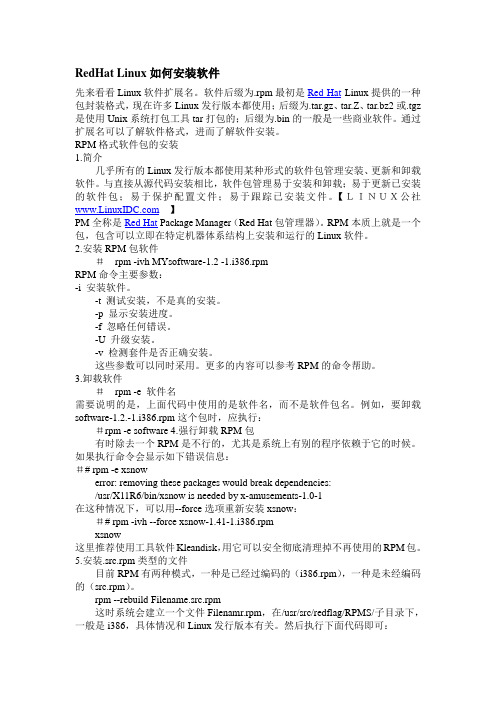
RedHat Linux如何安装软件先来看看Linux软件扩展名。
软件后缀为.rpm最初是Red Hat Linux提供的一种包封装格式,现在许多Linux发行版本都使用;后缀为.tar.gz、tar.Z、tar.bz2或.tgz 是使用Unix系统打包工具tar打包的;后缀为.bin的一般是一些商业软件。
通过扩展名可以了解软件格式,进而了解软件安装。
RPM格式软件包的安装1.简介几乎所有的Linux发行版本都使用某种形式的软件包管理安装、更新和卸载软件。
与直接从源代码安装相比,软件包管理易于安装和卸载;易于更新已安装的软件包;易于保护配置文件;易于跟踪已安装文件。
【LINUX公社】PM全称是Red Hat Package Manager(Red Hat包管理器)。
RPM本质上就是一个包,包含可以立即在特定机器体系结构上安装和运行的Linux软件。
2.安装RPM包软件#rpm -ivh MYsoftware-1.2 -1.i386.rpmRPM命令主要参数:-i 安装软件。
-t 测试安装,不是真的安装。
-p 显示安装进度。
-f 忽略任何错误。
-U 升级安装。
-v 检测套件是否正确安装。
这些参数可以同时采用。
更多的内容可以参考RPM的命令帮助。
3.卸载软件#rpm -e 软件名需要说明的是,上面代码中使用的是软件名,而不是软件包名。
例如,要卸载software-1.2.-1.i386.rpm这个包时,应执行:#rpm -e software 4.强行卸载RPM包有时除去一个RPM是不行的,尤其是系统上有别的程序依赖于它的时候。
如果执行命令会显示如下错误信息:## rpm -e xsnowerror: removing these packages would break dependencies:/usr/X11R6/bin/xsnow is needed by x-amusements-1.0-1在这种情况下,可以用--force选项重新安装xsnow:## rpm -ivh --force xsnow-1.41-1.i386.rpmxsnow这里推荐使用工具软件Kleandisk,用它可以安全彻底清理掉不再使用的RPM包。
